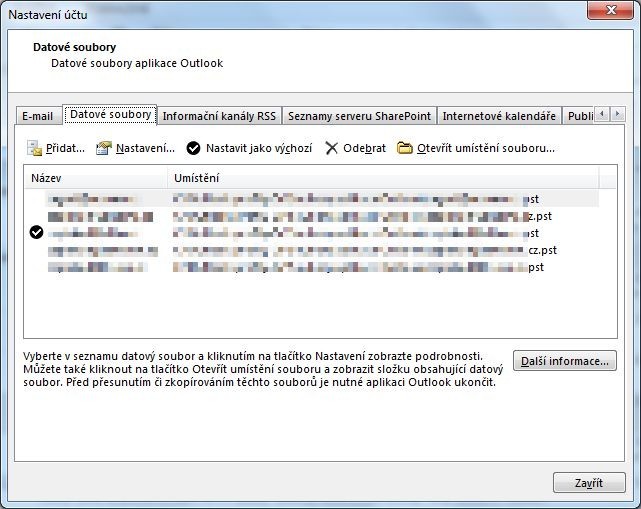Pokud znáte a používáte program Migrace profilu, který je standardní součástí Windows, neměl by pro vás být přesun souborů ze starého počítače do nového ničím neznámým, i když bychom nedali nic za to, že funguje vždy a všude. My osobně jsme nástroj Migrace profilu přestali používat už před lety, protože jsme postupně došli k závěru, že je pro nás lepší, když přesuneme jednotlivé soubory z jednoho počítače do druhého přes síť. Při přesouvání souborů však mohou nastat potíže s programem Outlook. Jak se s nimi co nejlépe vypořádat?
Úvod
Předpokládejme, že je na vašem novém počítači nainstalován kancelářský balík Office, a tedy i Outlook, a to ve verzi 2013 nebo 365. Dále předpokládejme, že na vašem starém počítači je nainstalován Office 2010, popřípadě nějaká starší verze.
Ještě předtím, než začnete přenášet data programu Outlook, musíte samozřejmě vědět, kde se tato data nachází. Outlook ukládá všechna svoje data do jednoho souboru s příponou PST. S největší pravděpodobností se bude jednat o soubor Outlook.pst. Ale kde je?
Pokud jste používali Outlook 2010, je výše zmiňovaný soubor uložen ve složce Outlook Files ve vaší složce Dokumenty. Jedná se o velmi šikovné umístění, kterým se navíc takřka stoprocentně zaručí, že se na něj nezapomene při kopírování souborů do nového počítače.
Starší verze Outlooku měly tendenci ukládat soubor PST někam do skryté složky AppData. Jeho nalezení pak bylo spíše sázkou do loterie.
Naštěstí vám Outlook nainstalovaný na starém počítači dokáže pomoci. V Outlooku 2010 klepněte na záložku Soubor a následně v levém panelu klepněte na položku Informace. Zde vyberte položku Nastavení účtu a poté znovu Nastavení účtu. V Outlooku 2007 a starších vyberte nabídku Nástroje> Možnosti.
Poté klepněte na záložku Datové soubory. Všechny potřebné informace, které potřebujete, najdete v následujícím dialogovém okně. Další možnost spočívá v klepnutí na tlačítko Otevřít umístění souboru, kterým se přesunete přímo do složky.